• مسجل في: حلول مسح البيانات • حلول مجربة
لذلك أثار جهاز آيفون الجديد اهتمامك ، وتريد الترقية إلى أحدث طراز في أسرع وقت ممكن. لكن ماذا ستفعل بجهازك القديم؟ هناك العديد من الخيارات المتاحة. يمكنك التخلي عنها أو استبدالها مع مزود الخدمة الخاص بك أو بيعها أو إعادة تدويرها.
يحتوي جهاز آيفون الخاص بك على الأرجح على بيانات خاصة حساسة تحتاج إلى حذفها. تريد الحفاظ على خصوصية معلوماتك الشخصية. قد يؤدي ترك معلومات شخصية على جهاز قديم إلى المخاطرة بأمانك وخصوصيتك.
لذا، كيف يمكنك مسح جهاز آيفون بشكل صحيح دون المخاطرة بترك البيانات المتبقية؟ هل يكفي حذف الملفات وتسليم الهاتف لمالك جديد؟ ستوضح هذه المقالة كيفية محو بياناتك بأمان من جهاز آيفون الخاص بك قبل بيعها أو تداولها.
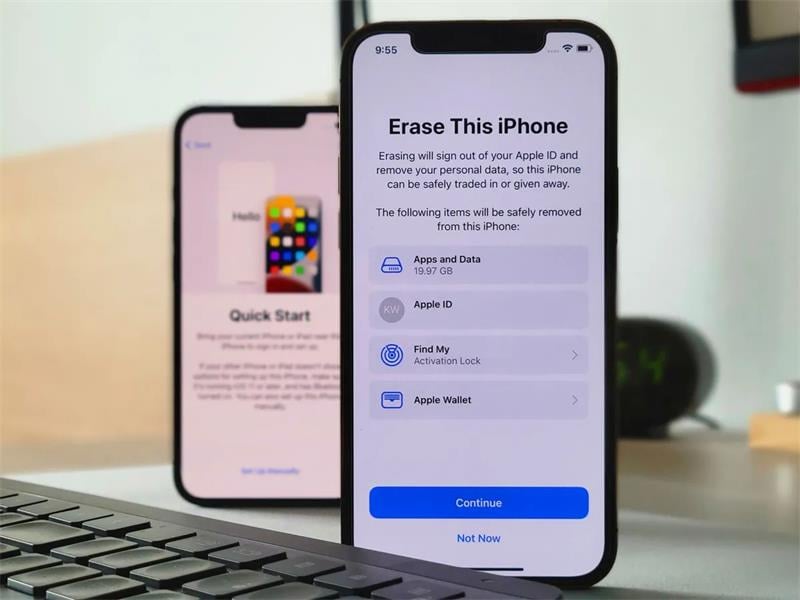
الجزء 1. ماذا يحدث عندما لا تمسح سلسلة آيفون 11 القديمة؟
يعد بيع آيفون الخاص بك أو المتاجرة به طريقة رائعة لكسب المال مع مساعدة البيئة أيضًا. ومع ذلك ، إذا لم تقم أولاً بإزالة البيانات الشخصية من جهاز آيفون الخاص بك ، فقد تصبح هدفًا سهلاً للمتسللين. لحسن الحظ ، جعلت أبل من السهل حذف جميع المحتويات والإعدادات على أجهزة آيفون كجزء من جهودها المستمرة لتحسين حماية خصوصية العملاء. ولا ، لا تحتاج إلى أي حيل أو حيل أو اختراق خاص بهاتف آيفون لإنجاز ذلك - يمكنك القيام بذلك مباشرة من هاتفك.
قبل التداول في آيفون القديم أو بيعه ، يوصى بمسح جميع المعلومات الشخصية التي قد لا تزال مخزنة هناك تمامًا. الأفضل من ذلك ، ما عليك سوى مسح البيانات الموجودة على هاتفك المحمول تمامًا. عندما تبيع هاتفك أو تعيد تدويره ، فلا يزال يتعين عليك معرفة أين ينتهي به الأمر. إذا احتفظت بهذه المعلومات الشخصية هناك ، فستنتقل عبر الهاتف. يمكن للمجرمين استخدام هذه البيانات بسهولة ، بما في ذلك معلومات الحساب المالي والمواقع التي تتم زيارتها بشكل متكرر وحتى القياسات الحيوية السلوكية للاحتيال والاحتيال وسرقة الهوية. هذا مجرد أحد أسرار الأمن السيبراني الذي يريدك القراصنة أن تخفيه.
الجزء 2. قم بعمل نسخة احتياطية من سلسلة آيفون 11 القديمة قبل المسح
سيكون من الأفضل محو جميع بياناتك قبل تداول جهاز آيفون القديم الخاص بك للحصول على خصم على جهاز جديد أو بيعه أو التخلي عنه أو إعادة تدويره. هذا يضمن عدم تمكن أي شخص من الوصول إلى منجم ذهب للمعلومات الشخصية التي نحتفظ بها جميعًا على هواتفنا. ومع ذلك ، قبل إعادة تعيين جهاز آيفون الخاص بك ، قم بعمل نسخة احتياطية يمكنك استخدامها لإعداد جهاز آيفون الجديد والعودة إليه إذا فقدت جهات الاتصال أو الصور على هاتفك الجديد. فيما يلي ثلاث طرق لإجراء نسخ احتياطي لجهاز آيفون الخاص بك.
نسخ آيفون احتياطيًا إلى آي كلاود.
يعد استخدام آي كلاود لعمل نسخة احتياطية من جهاز آيفون الخاص بي أحد أبسط الطرق لمعرفة كيفية عمل نسخة احتياطية من جهاز آيفون الخاص بي. يمكنك نسخ بياناتك احتياطيًا إلى السحابة دون توصيل هاتفك بالنظام. تمنح أبل كل مستخدم 5 جيجا بايت من مساحة التخزين المجانية بشكل افتراضي. بعد استنفاد سعة التخزين المجانية ، قد تحتاج إلى شراء المزيد. فيما يلي خطوات نسخ آيفون احتياطيًا إلى آي كلاود:
الخطوة 1. انتقل إلى الإعدادات > آي كلاودوسجّل الدخول باستخدام معرف أبل وكلمة المرور.
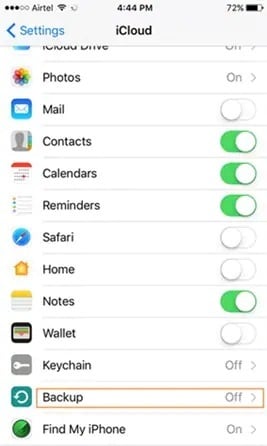
الخطوة الثانية. و الآن انتقل إلى الإعدادات > آي كلاود> دعم و قم بتفعيل خيار "آي كلاود نسخ احتياطي" . بامكانك ايضا الضغط علي "اعمل نسخة احتياطية الان" لإجراء نسخ احتياطي لجهازك على الفور.
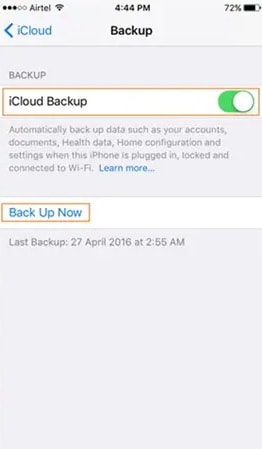
الخطوة الثالثة. يجب أن تنتظر حتى تنتهي بعد النقر فوق "نسخ احتياطي الآن." قد يستغرق الأمر عدة دقائق في بعض الأحيان.

نسخ آيفون احتياطيًا إلى آي تيونز
بصرف النظر عن آي كلاود، يمكنك أيضًا معرفة كيفية عمل نسخة احتياطية من آيفون الخاص بك باستخدام آي تيونز إنها أداة مجانية تم إنشاؤها بواسطة أبل ويمكن استخدامها لإدارة جهازك يمكنك نسخ جهازك احتياطيًا عن طريق توصيله بالنظام أو لاسلكيًا.
باستخدام كابل البيانات
هذه نسخة احتياطية سريعة وبسيطة لجهاز يعمل بنظام تشغيل الإنترنت الخاص بك عن طريق توصيله بنظامك عبر كابل يو اس بي / لايتنينج
الخطوة 1. اتصل جهاز آي فون الخاص بك إلى جهاز ماك عبر يو إس بي.

الخطوة 2. ابدأ تشغيل آيتيونز واختر آيفون الخاص بك من الشريط الجانبي.
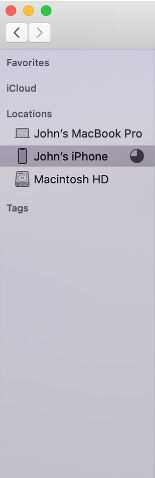
الخطوه 3. من اللوحة اليمنى ، حدد خيار"ملخص"
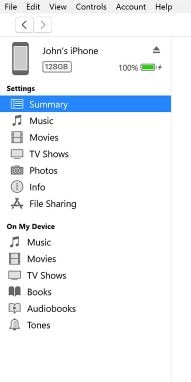
الخطوة 4. اختر نسخة احتياطية للتخزين المحلي تحت ملف "دعم" قسم وانقر على زر" اعمل نسخة احتياطية الان" سيؤدي ذلك إلى بدء عملية النسخ الاحتياطي وحفظ بياناتك في وحدة التخزين المحلية الخاصة بك عبر آي تيونز.
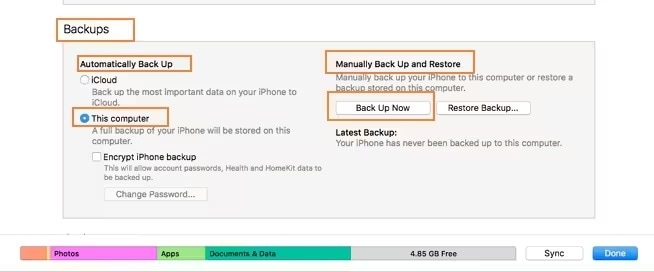
باستخدام النسخ الاحتياطي اللاسلكي
يمكنك بسهولة معرفة كيفية عمل نسخة احتياطية من آيفون 11 عبر آي تيونز بمساعدة مزامنة واي فاي. لجعله يعمل ، يجب أن يعمل جهازك بنظام تشغيل الإنترنت 5 أو إصدار أحدث وتثبيت آي تيونز 10.5 أو إصدار أحدث. بعد ذلك ، اتبع الخطوات التالية:
الخطوة 1. انتقل إلى آي تيونز> الملخص وحدد المربع بجوار قم بالمزامنة مع هذا آي فون عبر واي فاي" "قم بالمزامنة مع هذا آي فون عبر واي فاي." احفظ التغييرات وأوقف تشغيل هاتفك.
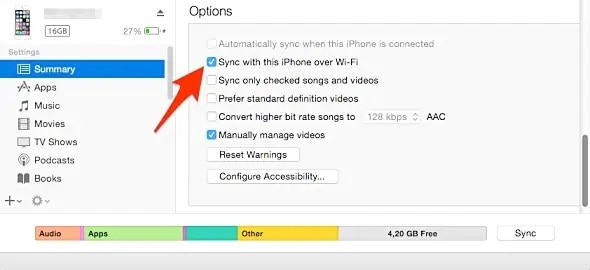
الخطوة 2. لتوصيل جهازك ، انتقل إلى الاعدادات> عام > تزامن آي تيونز مع واي فاي وانقر يدويًا على زر"زامن الآن "لنقل البيانات" .
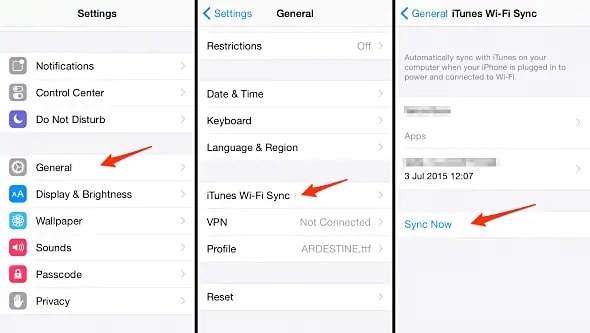
نسخ آيفون احتياطيًا باستخدام Dr.Fone - النسخ الاحتياطي للهاتف (نظام تشغيل الإنترنت)
يوفر وندرشير Dr.Fone - النسخ الاحتياطي عبر الهاتف (نظام تشغيل الإنترنت) طريقة آمنة وبسيطة لإجراء نسخ احتياطي لجهاز نظام تشغيل الإنترنت الخاص بك واستعادته. يتيح لك إنشاء نسخة احتياطية كاملة أو انتقائية لملفاتك ، مثل الصور وجهات الاتصال ومقاطع الفيديو والرسائل والصوت والمزيد. اتبع هذه الخطوات لمعرفة كيفية عمل نسخة احتياطية لجهاز آي فون الخاص بك باستخدام Dr.Fone.
الخطوة 1. قم بتوصيل جهاز نظام تشغيل الإنترنت الخاص بك وافتح التطبيق. للبدء ، حدد خيار"النسخ الاحتياطي عبر الهاتف"

الخطوة 2. يمكنك إما تحديد عناصر من أجهزتك أو نسخ كل شيء احتياطيًا. هذا يسمح لك بعمل نسخة احتياطية من البيانات بشكل انتقائي. لبدء عملية النسخ الاحتياطي ، انقر فوق زر"دعم"

الخطوه 3. احتفظ بجهازك متصلاً بالنظام ، حيث سيستغرق التطبيق بعض الوقت لنسخ بياناتك احتياطيًا.

الخطوة 4. انتظر حتى يكتمل النسخ الاحتياطي. قم بمعاينة بياناتك قبل استعادتها إلى أي جهاز نظام تشغيل الإنترنت من اختيارك.

الجزء 3. ما هو الفرق بين إعادة ضبط المصنع والمسح الكامل واستخدام دكتور.فون؟
عادةً ما تحتوي أجهزة آيفون على ميزة مضمنة تسمح لك بإعادة ضبط الجهاز عبر تطبيق الإعدادات. تعد إعادة تعيين آيديفايس مفيدة عند استكشاف أخطاء الجهاز ومسح جميع البيانات قبل بيعه ولأسباب أخرى مختلفة. ضمن قسم إعادة التعيين ، يوجد خياران: إعادة تعيين جميع الإعدادات (مسح) ومحو كل المحتوى والإعدادات (إعادة ضبط المصنع).
قد يكون هناك أيضًا خيار ثالث للتأكد من مسح جميع المواد الحساسة من جهاز آيفون القديم قبل بيعه. هذا عن طريق تطبيقات الطرف الثالث ، مثل وندرشير Dr.Fone-ممحاة البيانات.
يوضح الجدول أدناه الاختلافات بين خيارات إعادة التعيين الثلاثة.
| امسح كل الاعدادت | اعدادات المصنع | دكتور.فون |
| يعيد جميع إعدادات آيفون إلى إعدادات المصنع الافتراضية. | يتم مسح كل شيء على آيفون ، واستعادته إلى إعدادات المصنع. | يضمن محو جميع البيانات الموجودة على جهاز آي فون الخاص بك وعدم إمكانية استردادها ، حتى مع استخدام أدوات الاسترداد الاحترافية. |
| لا تتأثر بيانات المستخدم والوسائط. | يمحو ملفات الوسائط الخاصة بك على آيديفايس، بما في ذلك الصور ومقاطع الفيديو والتطبيقات وحسابات البريد الإلكتروني وكل شيء آخر. | يمحو كل شيء على جهاز آي فون الخاص بك اعتمادًا على مستوى الأمان الذي تختاره لتشغيل البرنامج. |
| عند مواجهة مشكلات مختلفة بسبب التغييرات في إعدادات وتكوينات الجهاز. | عندما لا تؤدي إعادة تعيين جميع الإعدادات إلى حل المشكلة. | برنامج جو-تو لضمان عدم تسرب أي معلومات حساسة من جهاز آي فون القديم. يحمي خصوصية بياناتك. |
| يستخدم لاستعادة أداء آي فون مع الحفاظ على البيانات. | عندما يتعطل آي فون بشكل عشوائي أو يتجمد أو يعاد تشغيله ، وما إلى ذلك. | عندما تريد التأكد من مسح جميع الملفات الموجودة في جهاز آي فون القديم الخاص بك. |
| الإجراء سريع في الإعدادات ، توجه إلى عام> إعادة تعيين> إعادة تعيين جميع الإعدادات. |
يستغرق وقتا طويلا حتى يكتمل. في الإعدادات ، توجه إلى عام> إعادة تعيين> محو جميع المحتويات والإعدادات |
يقوم البرنامج بعمله في غضون دقائق. |
1. كيف تعيد ضبط المصنع لجهاز سلسلة آيفون 11 القديم؟
فيما يلي كيفية استعادة سلسلة آيفون 11 القديم إلى إعدادات المصنع:
الخطوة 1. يرجى عمل نسخة احتياطية من بياناتك حتى تتمكن من استعادتها بعد إعادة ضبط المصنع.
الخطوة 2. انتقل إلىإعدادات > عام > إعادة ضبط واختر امسح كل المحتويات والإعدادات.
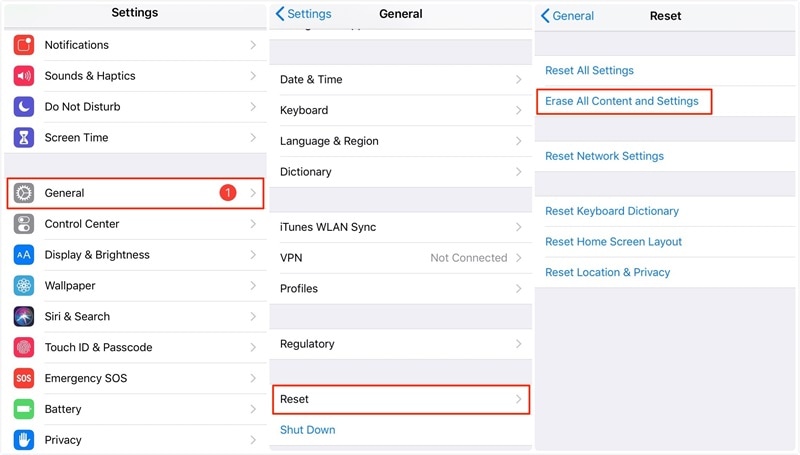
الخطوه 3. قد يُطلب منك إدخال رمز المرور الخاص بك. ستحتاج أيضًا إلى إدخال كلمة مرور التقييد الخاصة بك إذا قمت بإعداد واحدة.
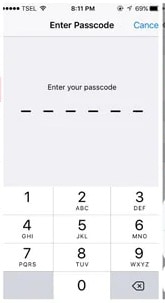
الخطوة 4. سوف تحصل على خيار"محوآيفون" أو " إلغاء." اختر السابق. ستستغرق إعادة ضبط المصنع بضع دقائق فقط ، وسيكون لديك هاتف آي فون جديد تمامًا بين يديك!
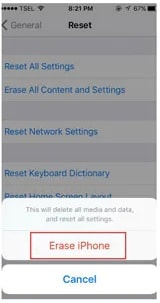
2. كيف تمسح سلسلة آي فون11 القديمة تمامًا؟
للتأكد من مسح جميع البيانات المهمة أو الشخصية تمامًا من سلسلة آي فون11 القديمة ، يجب عليك استخدام تطبيق ممحاة بيانات تابع لجهة خارجية ، مثل Dr.Fone - Data Eraser . يرجى ملاحظة أن إعادة تعيين جهاز آي فون الخاص بك باستخدام إعداداته العامة قد يؤدي في بعض الأحيان إلى ترك فتات ملفات يمكن للمالك الجديد أو المجرمين استخدامها لاسترداد معلومات حساسة عنك من خلال جهاز آي فون القديم.
مع ما يقال ، إليك كيفية مسح سلسلة آيفون11 القديمة بالكامل باستخدام Dr.Fone - Data Eraser :
الخطوة1. تنزيل Dr.Fone - Data Eraser . قم بتشغيل البرنامج على جهاز الكمبيوتر الخاص بك ، وانقر فوق ممحاة البيانات. ثم قم بتوصيل جهاز آيفون11 المستخدم.

الخطوة 2 انتظر حتى يكتشف البرنامج جهاز آي فون الخاص بك ثم حدد مستوى الأمان. كلما ارتفع مستوى الأمان المحدد ، كان مسح البيانات أكثر تعقيدًا.

الخطوة 3 انتظر حتى يكتمل محو البيانات. حافظ على اتصال جهازك أثناء العملية برمتها. يمكن أن تؤدي إزالة جهازك فجأة أثناء قيام البرنامج بعمله إلى مزيد من التعقيدات.

أفضل طريقة وأكثرها فعالية لإعادة ضبط إعدادات المصنع ومسح جهاز آيفون11 الخاص بك هي استخدام دكتور. فون - ممحاة البيانات ، وهو تطبيق برمجي تابع لجهة خارجية (نظام تشغيل الانترنت). يعمل هذا البرنامج على جهاز الكمبيوتر الخاص بك ، ويمكنك توصيل هاتفك وإعادة تعيينه باستخدام زر.
يعد هذا اختيارًا ممتازًا إذا كنت لا تحب خدمة آيتيونز من أبل لأنها بطيئة ومرهقة أو إذا كنت بحاجة إلى مساعدة. هذا يبسط الأمور بالنسبة لك ، وهناك فرصة ضئيلة للغاية لحدوث خطأ ما أثناء العملية بسبب خطأ بشري.
الجزء 4 أسئلة أكثر شيوعاً حول بيع سلسلة آيفون 11
1. ما هي قيمة سلسلة آيفون 11 المستعملة؟
يعتمد المبلغ الذي ستبيعه سلسلة آي فون11 القديمة بشكل كبير على المكان الذي تبيعه فيه ، وحالته الحالية ، ومتى تريد في النهاية التخلي عنه. يمكن بيع هاتف آي فون11 مستعمل 128جيجا بايت بحالة ممتازة من 300 دولار إلى 550 دولارًا ، اعتمادًا على المتجر الذي تبيعه فيه.
لاحظ أيضًا أنه كلما تقدم جهاز آيفون الخاص بك ، قلت قيمة البيع. مع ذلك ، من الأفضل البحث عن مكان رائع لبيع جهاز آيفون الخاص بك بسعر جيد في أقرب وقت ممكن.
2. هل تقوم إعادة ضبط المصنع بمسح جهاز آيفون الخاص بك تمامًا؟
لا. أثناء إعادة ضبط المصنع ، أو إعادة التعيين الثابت ، تهدف إلى حذف جميع البيانات والإعدادات المخزنة في جهاز آي فون الخاص بك ، دون استخدام تطبيقات الطرف الثالث المصممة خصيصًا ، مثل دكتور.فون، قد تظهر بعض الملفات المحذوفة غير ممحاة على الإطلاق. يقوم النظام فقط بإزالة المؤشر وتحديد القطاعات على أنها متوفرة ؛ الملفات التي ترغب في حذفها من خلال إعادة ضبط المصنع لا تزال موجودة.
يؤدي استخدام دكتور.فون إلى مسح الملفات المحذوفة بشكل دائم ، مما يضمن عدم تمكن أي شخص من استعادتها ، حتى باستخدام أدوات وتطبيقات استعادة البيانات الاحترافية.
3. ما الذي يجب أن تفكر فيه أيضًا قبل بيع آيفون 11 مستعمل؟
قبل بيع جهازك أو التخلي عنه أو تداوله ، يجب عليك نقل المعلومات إلى جهازك الجديد وإزالة جميع المعلومات الشخصية من جهازك القديم. يوصى باستخدام تطبيق تابع لجهة خارجية للتأكد من حذف جميع جهات الاتصال أو تذكيرات التقويم أو المستندات أو الصور أو أي معلومات أخرى على آي كلاود أثناء تسجيل الدخول إلى آي كلاود باستخدام معرف أبل الخاص بك.
بعد التخلص من جميع الملفات المهمة الموجودة على جهاز آي فون المستخدم ، قم بتنظيف هاتفك تمامًا وجمع جميع ملحقاته الأصلية وحدد مكانًا جيدًا لبيعه.
خاتمة
كما ترى ، هناك الكثير من الخيارات لإعادة ضبط إعدادات المصنع لجهاز آي فون الخاص بك ، سواء كان جهاز سلسلة آي فون 11 الخاص بك أم لا ، وستكون ملزمًا بالعثور على الجهاز المناسب لك! مع ذلك ، يضمن Dr.Fone - Data Eraser حذف البيانات بالكامل ، مما يعني أنه حتى برنامج استعادة البيانات الأكثر تعقيدًا لا يمكنه استرداد البيانات المحذوفة.